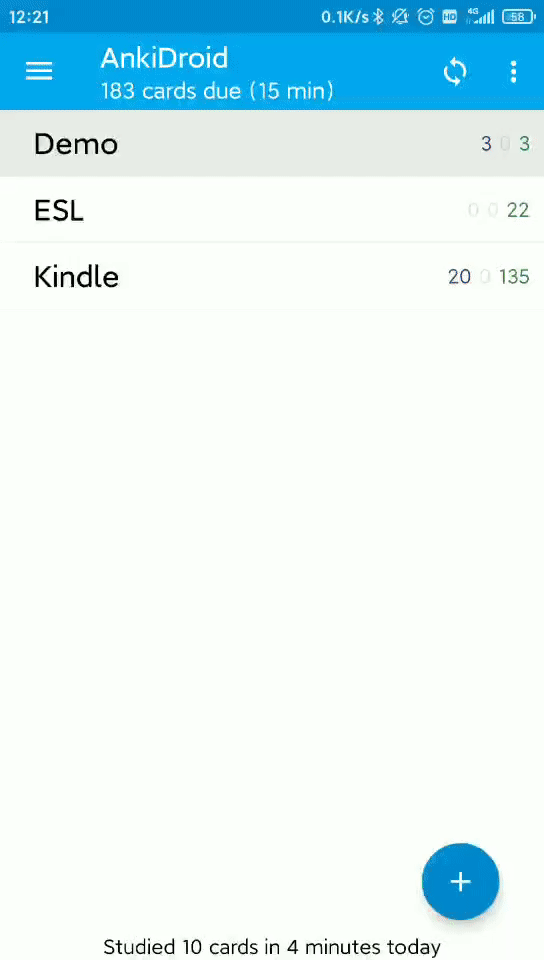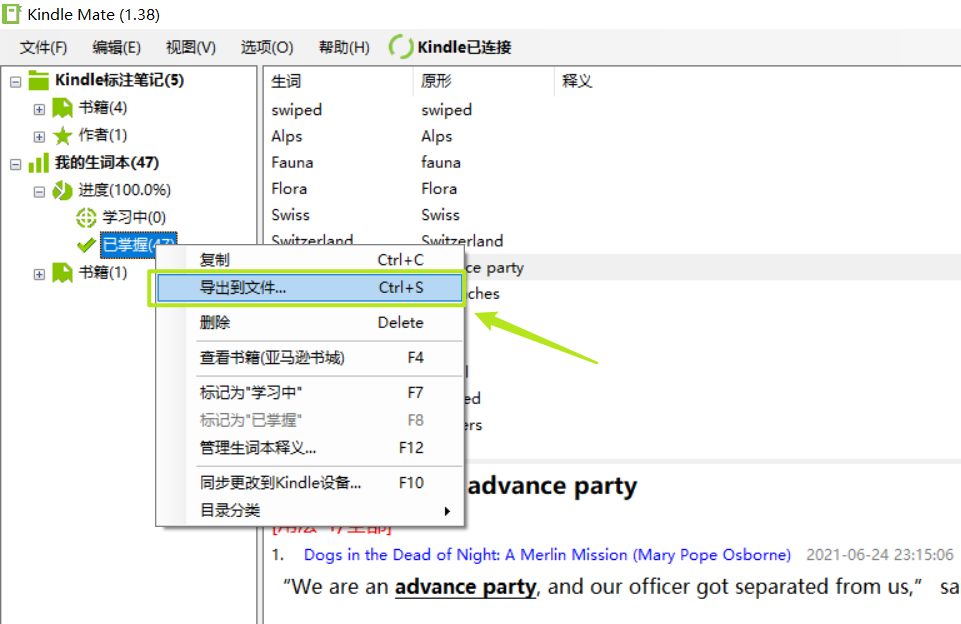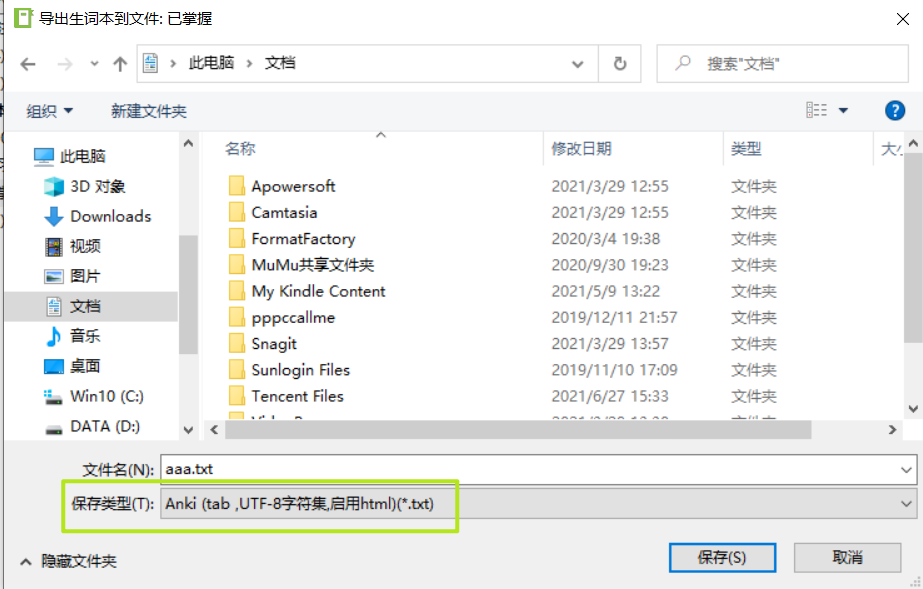如果你拥有一台kindle, 除了用它来盖泡面,还能用来干什么呢?
答案当然是——用来学英语啦!
如果你像我一样讨厌背单词书,但又想增长英语词汇量,不如试试通过kindle阅读英文原著来增长词汇量吧。
我的方法是:
- 每天用kindle阅读英文原著1个小时。
- 第二天早上清理kindle的生词本,kindle的生词本分为“学习中”和“已掌握”两栏,将在“学习中”一眼就认识的直接删掉,将不熟悉的移到“已掌握”。
- 将kinde连接电脑,通过kindleMate将标记为已掌握的生词导出,再导入到Anki复习。
- 之后每天清理kindle生词本的时候,先过一遍“已掌握”的,并将“已掌握”中的单词逐个删除,再和第2步一样将“学习中”不认识的单词移至“已掌握”,用KindleMate将单词导入Anki复习。
如果你想了解阅读英文原著的方法,请参考这篇:你有什么相见恨晚的英语学习方法?
这里我只详细介绍如何将Anki打造成超级记单词利器。
效果展示
在开始动手前,先来看看最终的成品效果吧
- Anki的单词卡片由正面和背面组成
- 正面显示的是从kindle里导出的单词和原文例句
- 背面显示的是英文释义和中文释义
- 电脑端效果

- 手机端效果
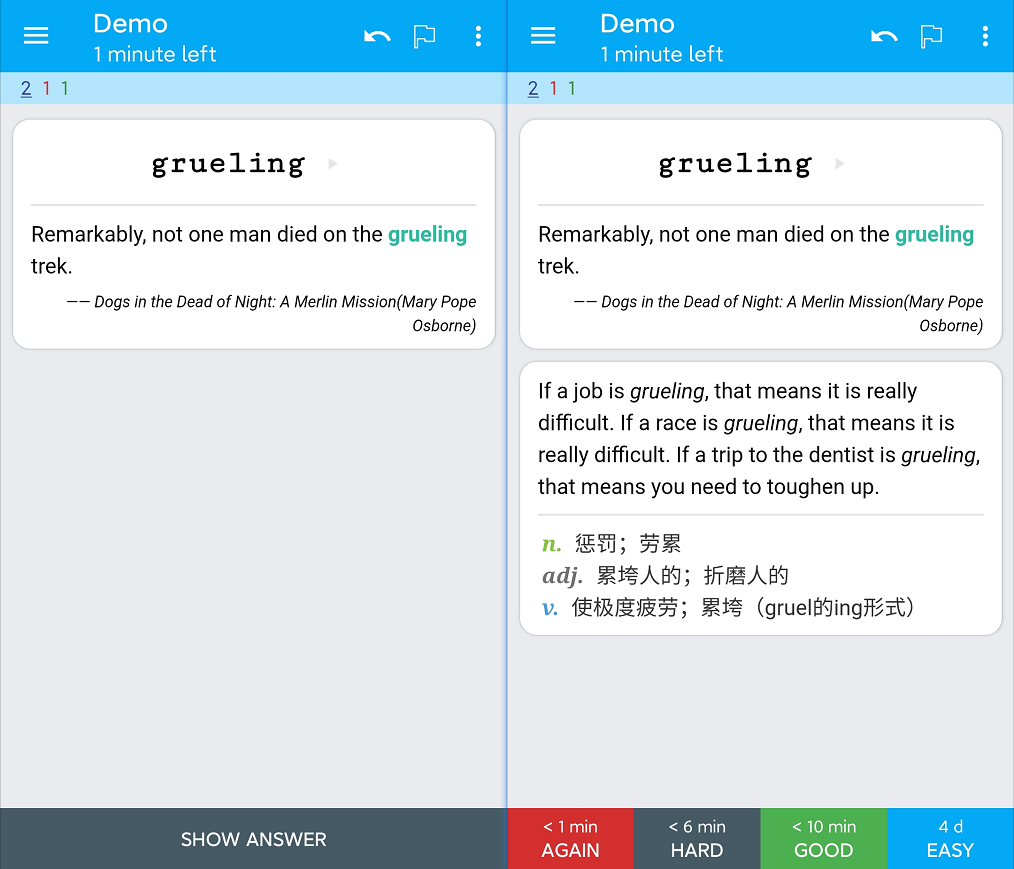
- 动态效果
KindleMate篇
首先,使用kindleMate将生词从Kindle里导出来。
1. 安装kindleMate
kindleMate官网下载地址
下载后安装即可
2. 导出kindle生词
- 将kindle用数据线连接电脑
- 打开kindleMate
- 点击工具栏上的kindle已连接按钮,导入生词
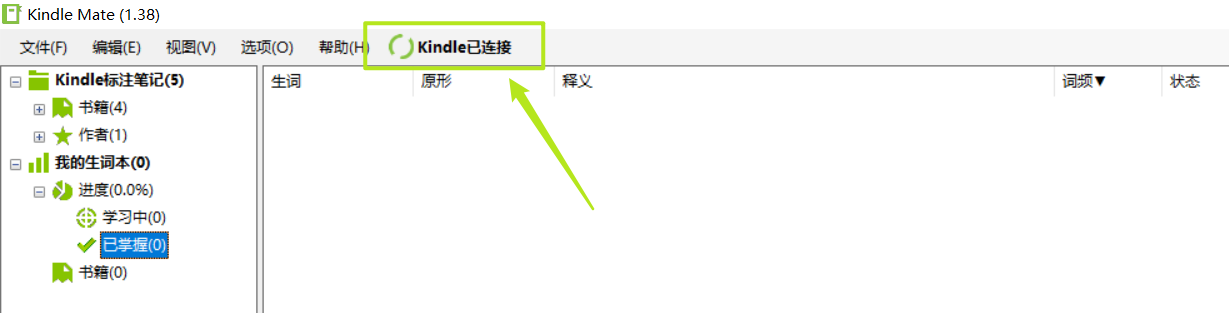
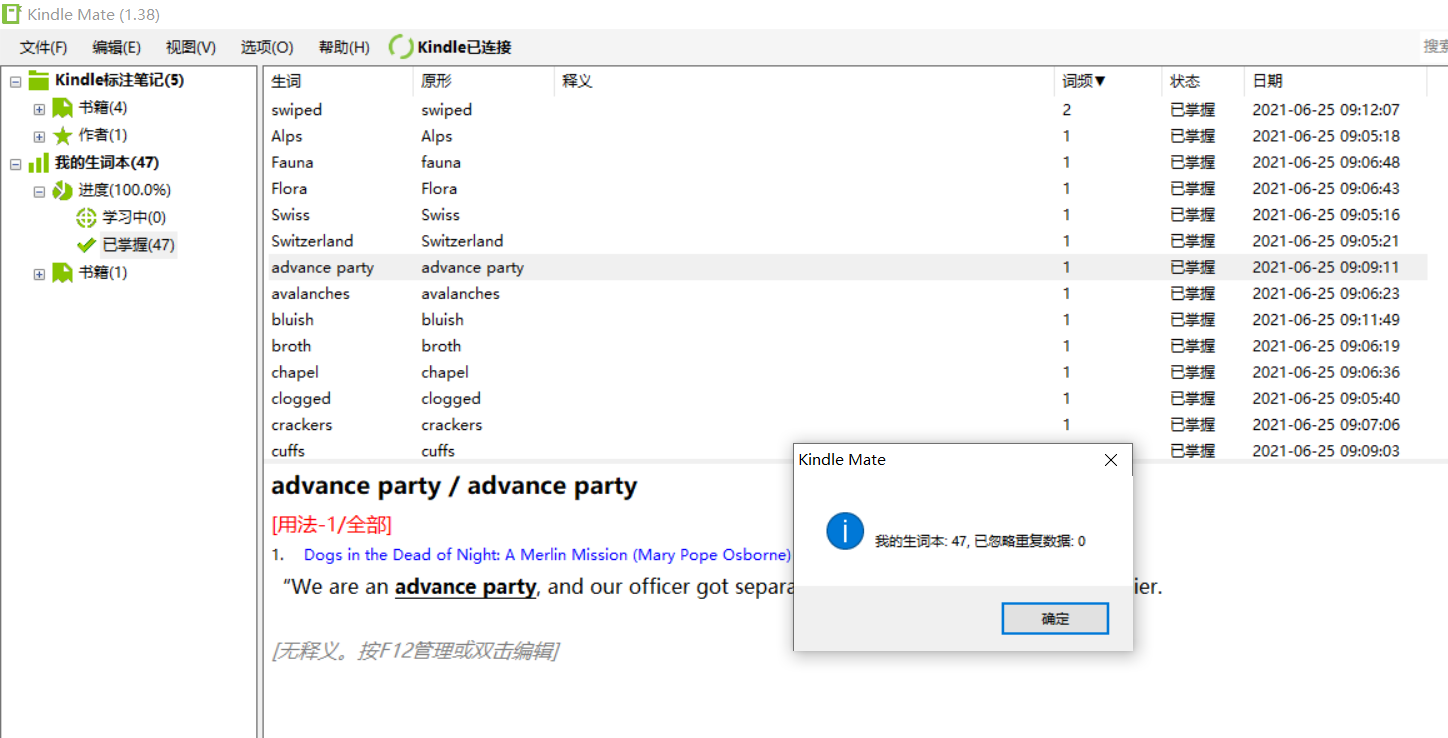
- 在以后的使用中,如果kindleMate中已有单词,为了不重复导出,可以先右键删除之前导过的词,然后再做上一步的导入操作
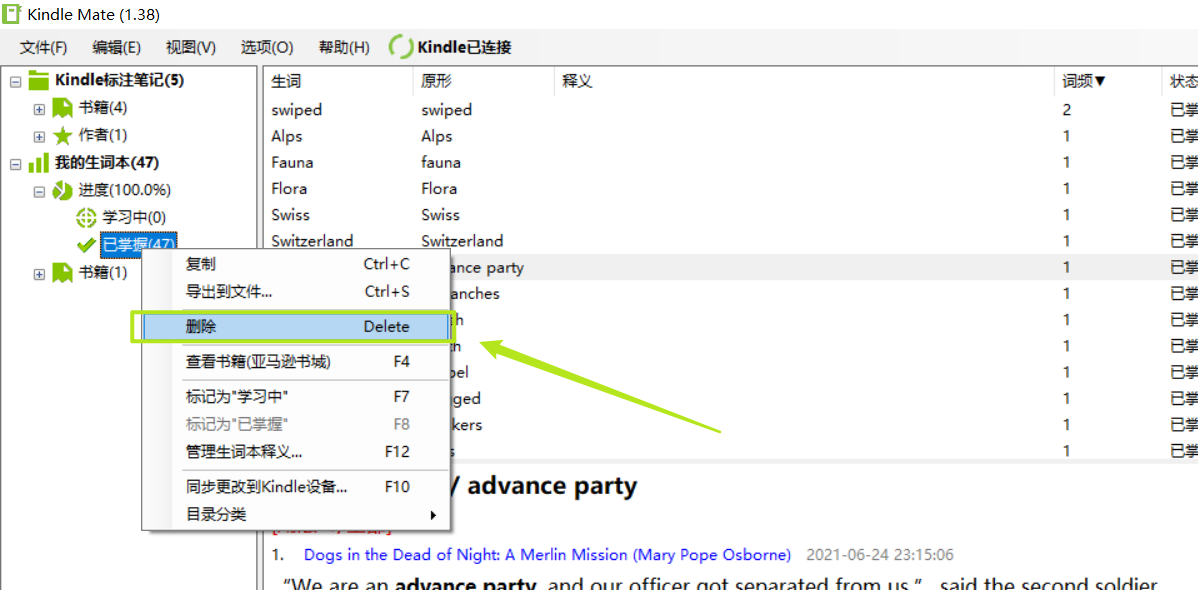
- 点击工具栏,选项,自定义生词本复制与导出格式,按下图所示勾选要导出的项,注意选择 Anki风格:已选字段,无正背面(高级)
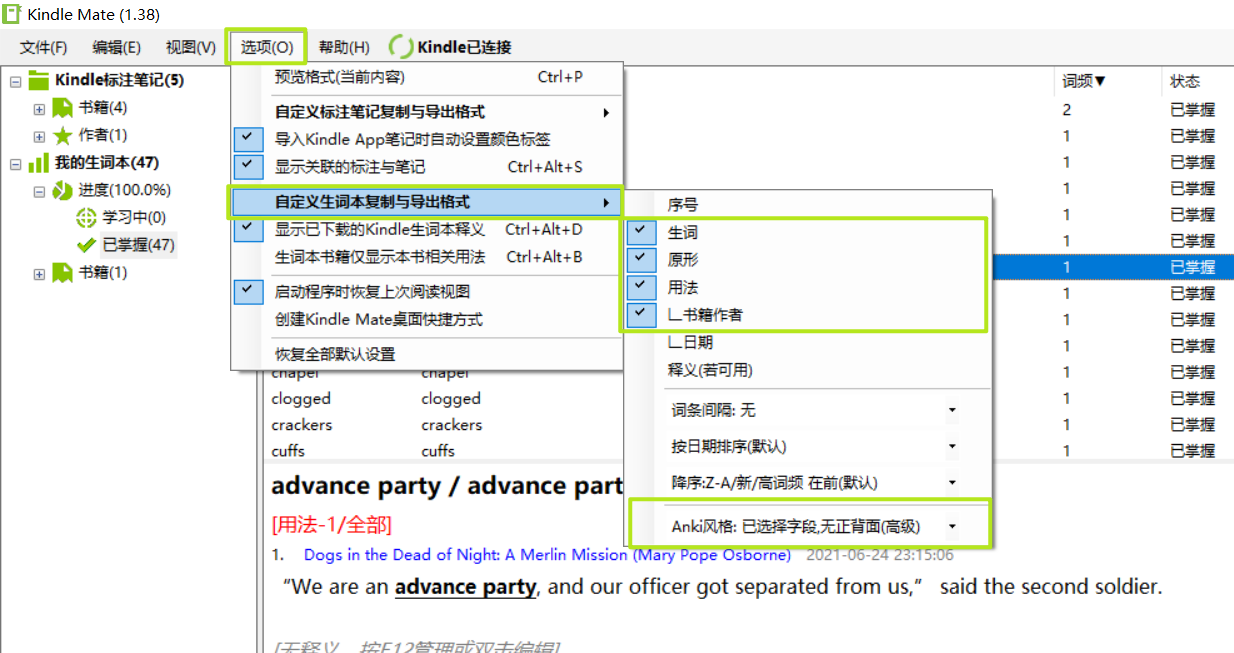
- 在要导出的生词类别上右键,导出到文件,保存类型如下图选择anki类型
3. 替换书籍名称格式
从kindleMate导出的书籍信息因为格式原因,无法导入到anki,需要手动替换格式,这里我们需要用到sublime编辑器和正则表达式。
- 下载安装sublime编辑器,sublime官网地址
- 安装完成后,将步骤2导出的生词文件拖动到sublime的快捷方式上,即可用sublime打开文件
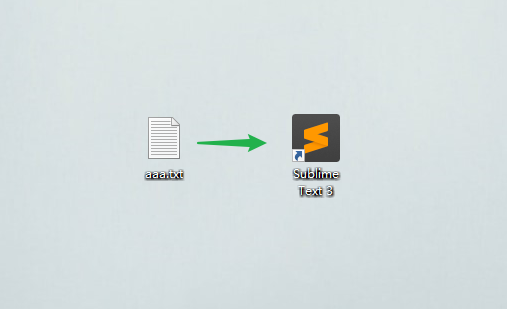
打开文件后,按快捷键 Ctrl + H,编辑器下方会出现查询和替换窗口,在Find那一栏输入下列用于搜索书名的正则表达式
<([^<]*\))>\s*(<br>)?
在Replace那一栏输入下列用于替换的表达式
<div class="book">\1</div>
点击右下角的 Replace All, 会发现所有的书名都被替换成了
书名的格式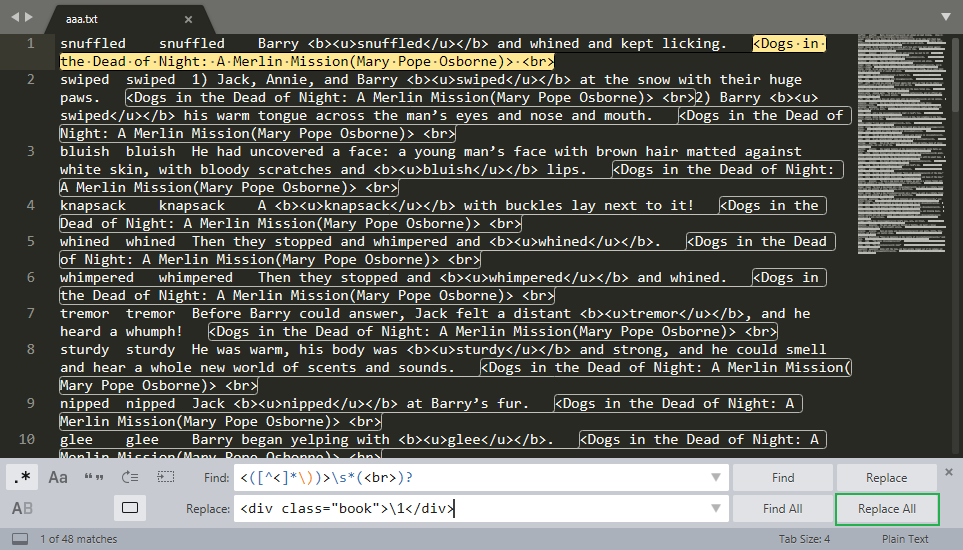
Ctrl + S 保存修改后的文件,到这里我们就把生词文件准备就绪了。
Anki篇
Anki是一款非常强大的记忆辅助软件,在Windows和安卓手机上是免费的,ios上是收费的
Anki数据支持电脑和手机端同步,你只需要在官网AnkiWeb注册一个账号就行了
安装Anki: Anki官网下载地址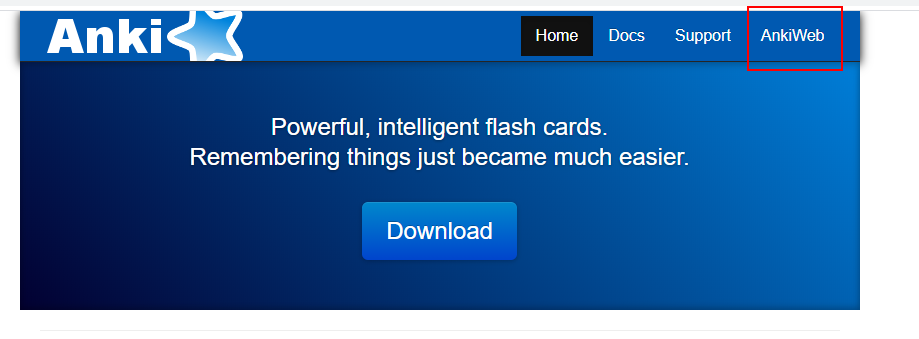
1. 下载和安装生词模板
Anki默认的模板样式很丑,但Anki强大的地方在于她允许你自由地DIY,在文章开头看到的效果就是因为用了自己制作的模板。
我的模板原素材来自CorKine在这篇文章中的模板,在此感谢CorKine的分享!
我重构了他模板中的代码,新增了英文释义字段,添加了显示答案时的动画特效,修改了音量播放按钮,修改了释义中词性的样式,添加大量代码修复隐藏的bug,做了视觉优化等等。
如果你懂一点HTML和CSS,也可以自己修改成喜欢的样式。
下载链接:https://pan.baidu.com/s/1iegdHTPqvCVPBeSA68m1jw 提取码:kjka
将生词模板下载到桌面后,用鼠标双击打开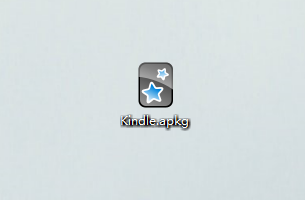
当你看到Anki多了一个名叫kindle的牌组,就说明导入成功了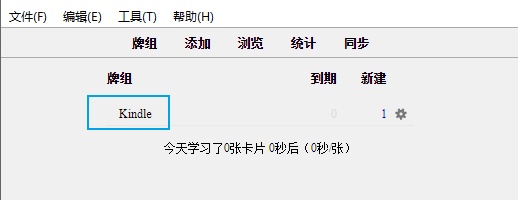
2. 导入生词
导入生词前,可以把刚才产生的Kindle牌组删掉,重新建一个,或者重命名为你想要的名字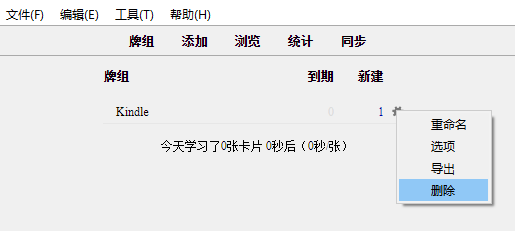
点击Anki界面下方的导入文件
选择我们在KindleMate篇导出的生词文件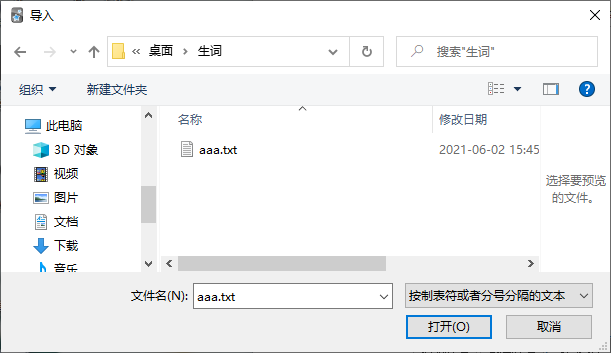
到这里要注意一下
最右上角的牌组一栏,请选择你想要导入生词的牌组名称,
其他的选项请确保和下图中一样,比如模板选择KindleMate, 字段由制表符分割,勾选允许在字段中使用HTML
确认无误后,点击导入, 稍微等待一下,即可看到导入成功的提示。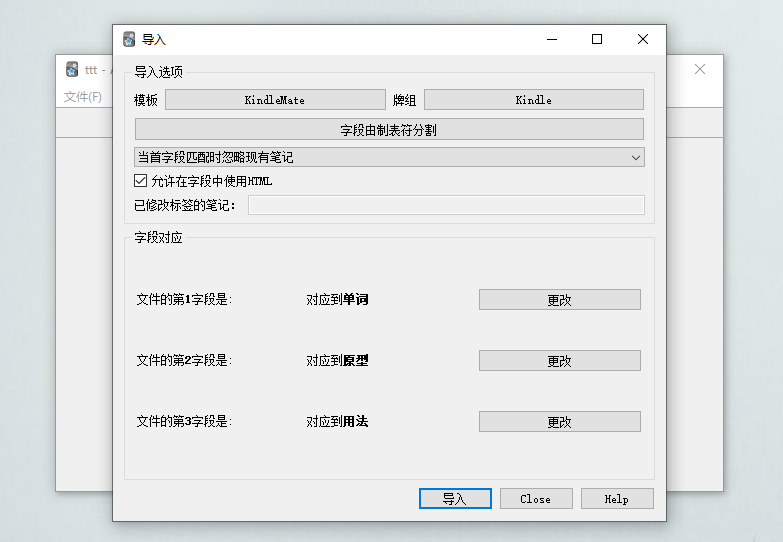
3. 下载2本词典
第一本词典是用来给单词添加中文释义的,推荐使用韦神制作的《简明英汉必应版》词典,这本词典收录432万词条,释义功能非常强大,很多一般词典搜不到的短语和俚语在这里都能找到释义。这个词典有多个版本,不管是电脑,手机,Anki, kindle都可以使用。
详情请看:《简明英汉必应版》震撼发布-全网收词量最多的离线词典,词频考纲标注(432万词条)
下载链接:https://pan.baidu.com/s/1hsopeRy
在Anki上使用请下载“简明英汉必应版-去音标.mdx”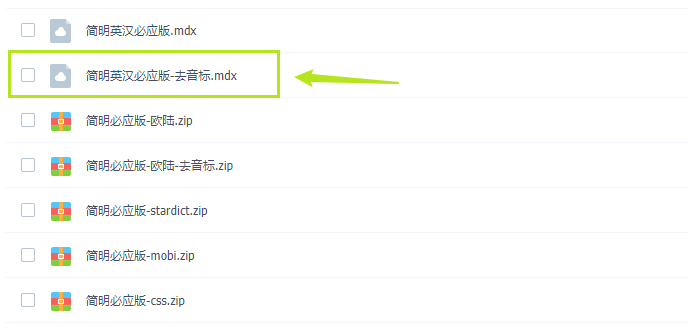
第二本词典是用来给单词添加发音的,推荐由我本人制作的真人发音词典《Vocabulary Webster Longman Dict》,这本词典由Vocabulary.com+韦氏词典+朗文当代词典第6版共3本权威词典中的真人发音整合而成,收录词条21万+,真人发音的效果远远胜过TTS类型的发音。
详情请看:自制Anki专用21万词条真人发音词典(vocabulary.com + 韦氏 + 朗文)
下载链接:https://pan.baidu.com/s/1Oiy_ojP6iWAc1lamDbjw2g 提取码:ooqx
Tips: 如果你的百度网盘下载速度很慢,请在百度网盘官方客户端的设置里打开提速模式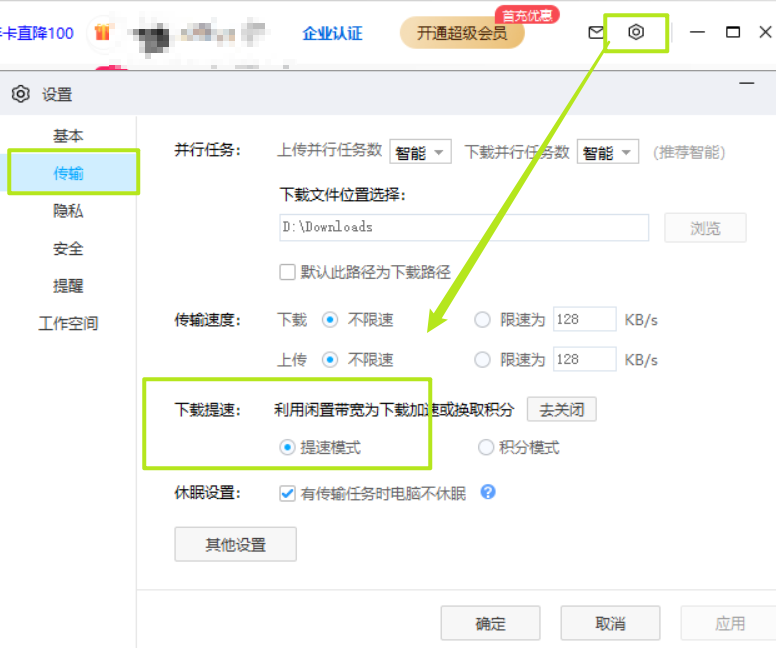
2本词典都下载好了之后,把下载好的词典文件放在一个文件夹里备用,我放在了E盘MDX文件夹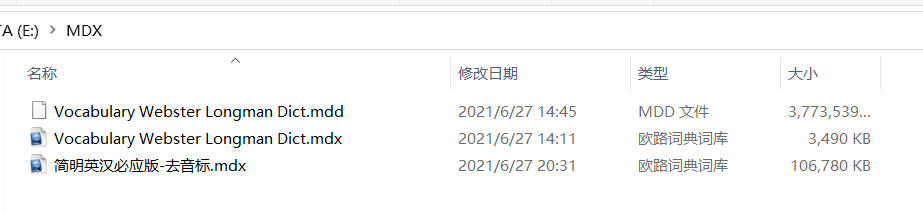
4. 安装FastWordQuery插件
我们已经把生词导入进Anki了,2本词典也下载好了,接下来就要给单词添加发音和释义了,需要用到FastWordQuery插件
点开网站:https://ankiweb.net/shared/info/1807206748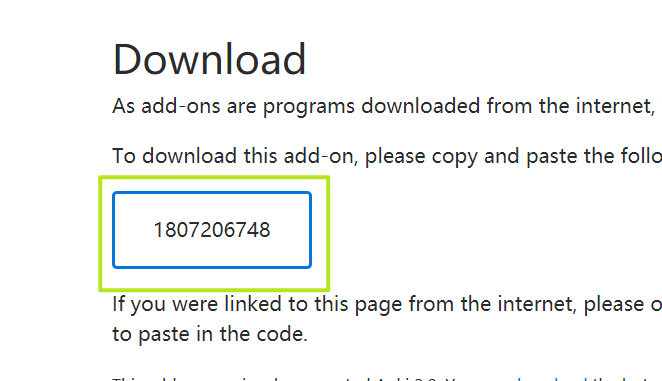
拉到最下面Download处复制插件编码
打开Anki, 点击 “工具”-> “附加组件”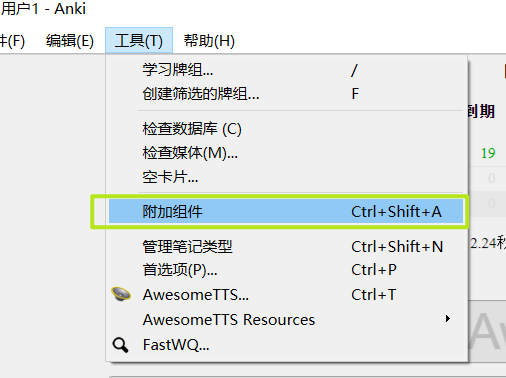
点击“获取插件”,粘贴插件代码,点击OK完成安装后重启Anki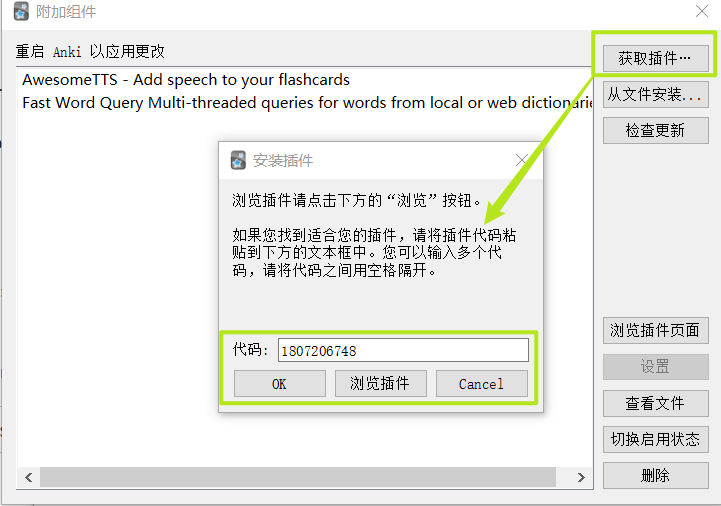
重启Anki后,打开“工具”,可以看到最下面多了一个FastWQ,点进去配置FastWordQuery插件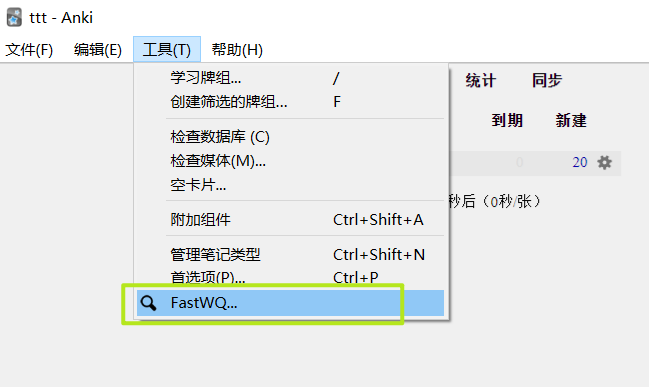
点击“Dictionary Folder”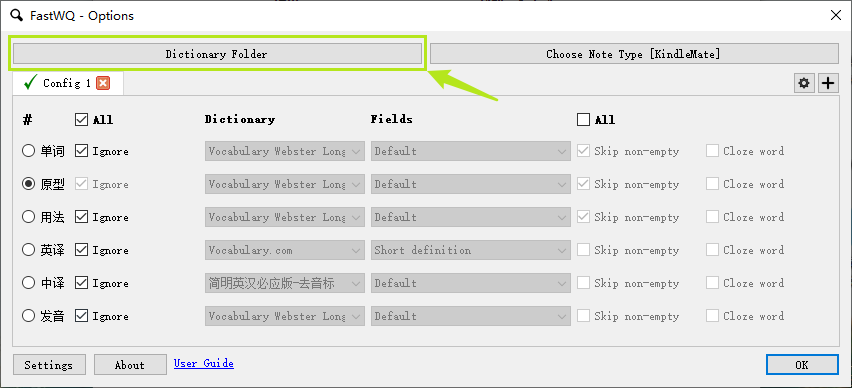
点击“+”号将存放了2本词典的目录添加进来,勾上“Export Media Files”, 点击“OK”保存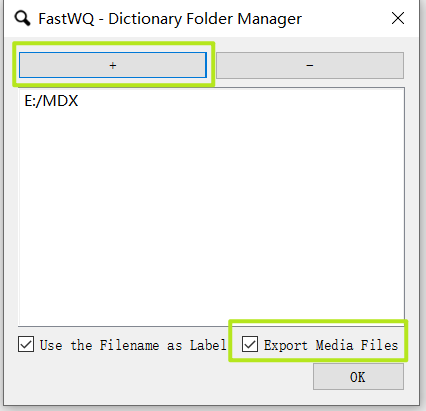
再次回到上一个配置界面,像下图一样配置
- 右上角的Choose Note Type选择单词模板KindleMate
- 左侧勾选“原型”,意思是选择“原型”这个字段作为发音和释义的依据
- 英译字段,取消Ignore和Skip non-empty的勾选,Dictionary处选择“Vocabulary.com”
- 中译字段,取消Ignore和Skip non-empty的勾选,Dictionary处选择“简明英汉必应版-去音标”
- 发音字段,取消Ignore和Skip non-empty的勾选,Dictionary处选择“Vocabulary Webster Longman Dict”
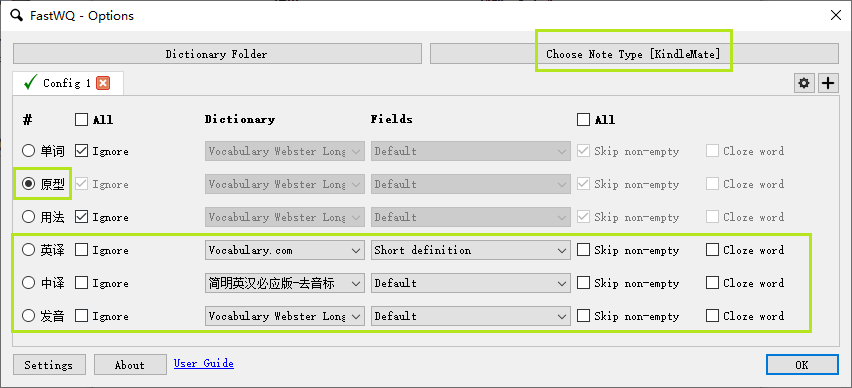
最后点击“OK”保存,FastWordQuery的配置就完成了
5. 添加释义和发音
现在一切准备就绪,只需要一步操作就能批量生成释义和发音啦
选择要添加释义和发音的牌组,点击“浏览”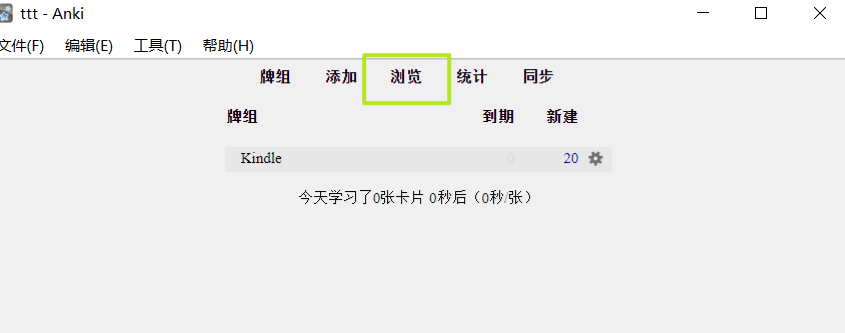
可以看到每个单词卡片由“单词+原型+用法+英译+中译+发音”6个部分组成
其中单词、原型、用法是我们从Kindle里导出来的
英译,中译和发音还是空缺的,我们将根据“原型”来生成英文释义,中文释义和发音
因为KindleMate导出的原型不一定准确,为了确保能匹配到释义和发音,在生成释义和发音前,最好先检查一遍每个单词的原型是否是你想要的,如果需要修改,直接点击对应的位置修改即可
下面正式开始生成释义和发音:
用鼠标拖拉选中要生成释义和发音的单词,点击菜单栏上的“FastWQ”->“Query Selected”,Duang的一声, 释义和发音就自动生成好了。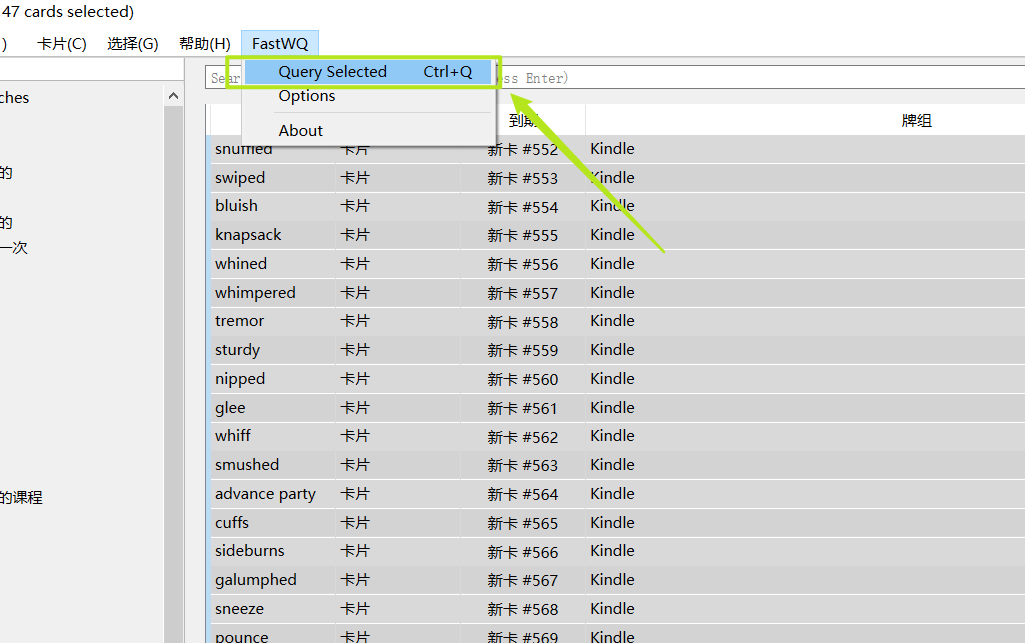
可以看到原先空白的释义和发音处现在都有了内容,如果生成失败,请检查FastWordQuery是否配置正确,以及单词的原型是否无误。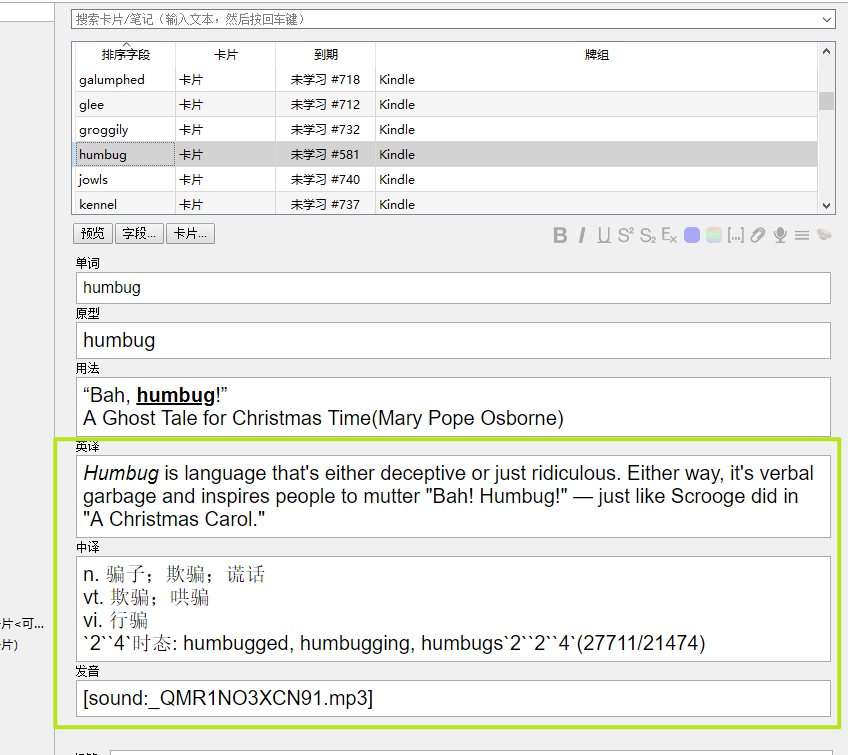
注意:因为英文释义是从Vocabulary.com在线获取的,一次性选择的单词最好不要太多,请求服务器太频繁的话有被封IP的风险,一次选几十个单词是没问题的。
6. AwesomeTTS插件
虽然我的真人发音词典收录了21万+的词条,但仍然无法覆盖所有的单词,如果有单词用FastWordQuery无法添加真人发音,这时候就需要用AwesomeTTS插件添加TTS类型的发音
AwesomeTTS插件的安装过程我就不赘述了,打开插件网站https://ankiweb.net/shared/info/1436550454,往下拉找到插件代码,像安装FastWordQuery插件一样安装即可。
接下来我们给添加真人发音失败的单词添加TTS发音,首先要筛选出未添加发音的单词
在搜索栏输入 发音: (注意是英文的冒号)后敲回车,就能筛选出没有发音的单词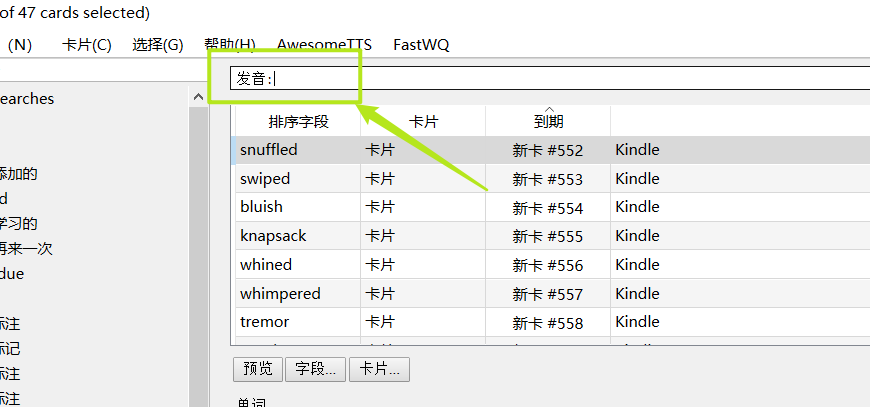
Ctrl + A选中所有筛选出来的单词,点击 “AwesomeTTS” -> “Add Audio to Selected”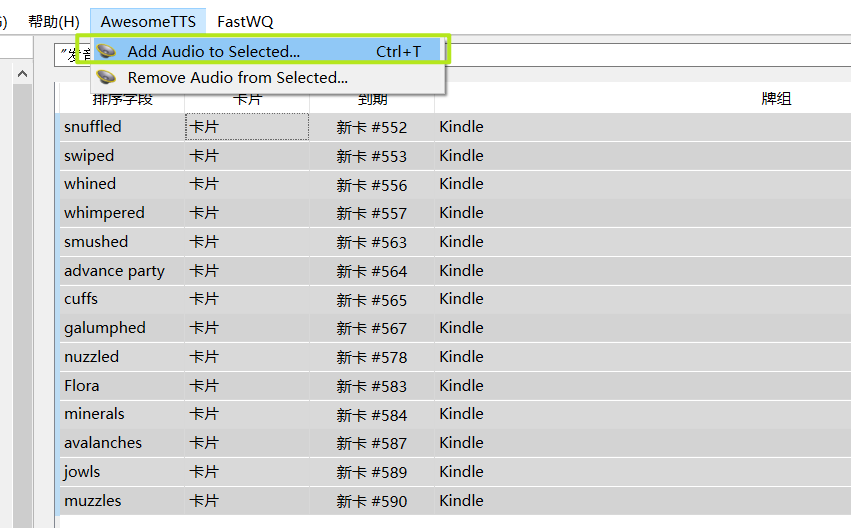
像下图一样配置,左侧词典选择Youdao,右侧分别选择原型和发音,点击Generate,就能自动添加TTS发音了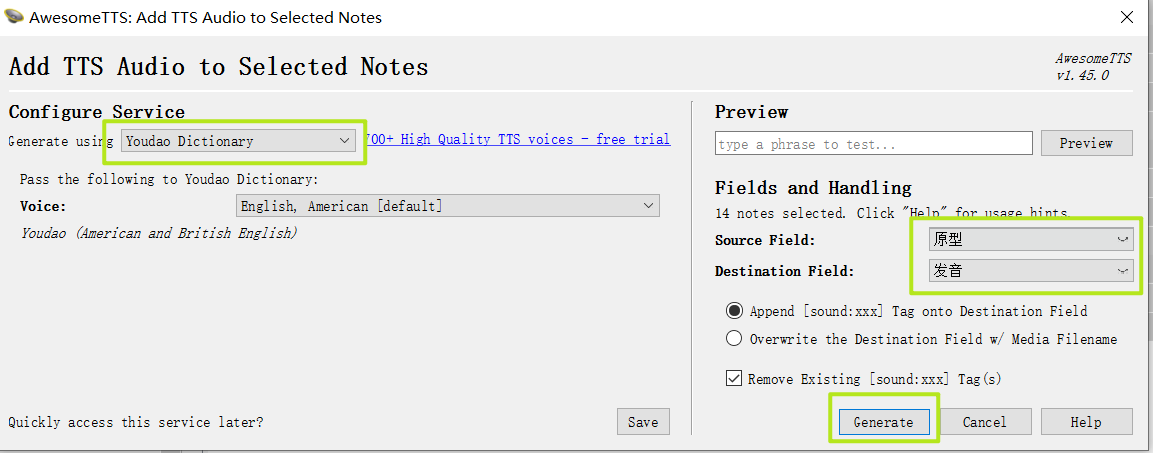
7. 同步
添加完释义和发音后,点击“同步”, 登录你的AnkiWeb账号后,所有的数据都会同步到Anki的服务器,然后你就可以在手机上的Anki下载数据,开始愉快地背单词啦!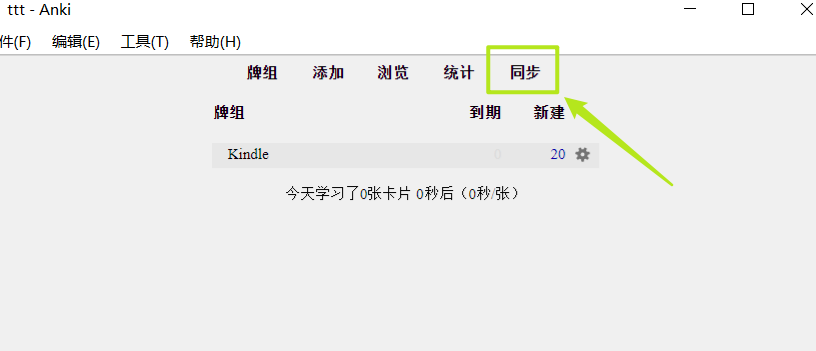
8. 总结
以上就是将Anki打造成超级记单词利器的全部过程了,很多人会因为觉得Anki操作复杂就望而却步,其实只是第一次安装软件和配置需要花些时间,之后的使用,只需要从Kindle导出生词->替换书籍信息->导入Anki->生成释义和发音这几步,是不是超级简单呢?
kindle词典推荐
在kindle上阅读,英英词典的释义一般都太冗长了,为了不打断阅读节奏,推荐使用英汉词典
- 第一本推荐MAX制作的《新世纪英汉大词典·简明版》,这本词典释义丰富,可以作为主力词典。
MAX还制作了很多其他实用的字典,详情请看:MAX 自制系列 Kindle 字典专辑
- 第二本是上文中提到过的,韦神制作的《简明英汉必应版》的kindle版本,能查到很多短语和俚语,适合作为第一本的补充。
- 如果一定要推荐一本英英词典的话,推荐Merriam Webster Advanced Learner’s Dictionary, 请到https://bookfere.com/dict下载,kindle字典的安装步骤这里也有详细介绍哦。
最后,请尽情享受阅读的乐趣吧!